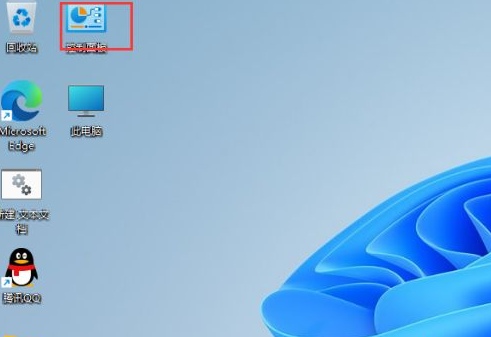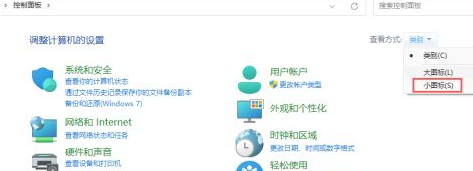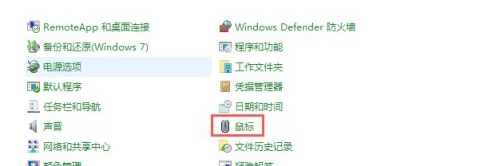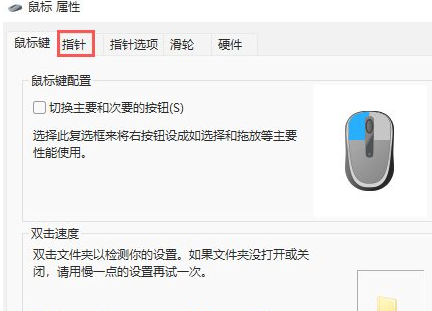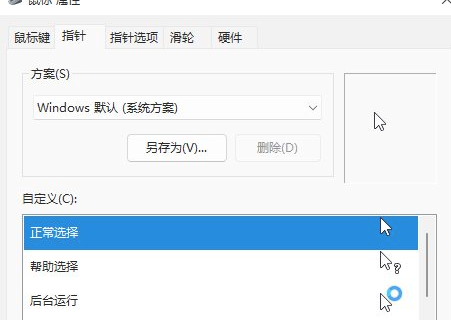| Win11鼠标指针在哪设置?Win11鼠标指针设置方法 | 您所在的位置:网站首页 › win10lan设置在哪 › Win11鼠标指针在哪设置?Win11鼠标指针设置方法 |
Win11鼠标指针在哪设置?Win11鼠标指针设置方法
|
当前位置:系统之家 > 系统教程 > Win11鼠标指针设置方法
Win11鼠标指针在哪设置?Win11鼠标指针设置方法
时间:2021-10-08 14:10:41 作者:壮志 来源:系统之家 1. 扫描二维码随时看资讯 2. 请使用手机浏览器访问: https://m.xitongzhijia.net/xtjc/20211008/228945.html 手机查看 评论 反馈  网盘下载
Win11 22H2最新官方正式版 V2022.10
网盘下载
Win11 22H2最新官方正式版 V2022.10
大小:5.38 GB类别:Windows 11系统 Win11相比之前的系统,加入了许多自定义的小功能,用户可以根据自己的喜欢进行自定义设置,其中就包含鼠标的指针,用户可以将鼠标指针设置成自己喜欢的样子,有的用户不清楚在哪里设置,下面教给大家设置的方法。 操作方法如下 1、我们先在win11桌面上找到“控制面板”然后打开。
2、进入控制面板后,在界面右上角的“类别”中把查看方式改为小图标。
3、然后我们找到“鼠标”并点击打开。
4、在鼠标属性窗口,点击上方栏中的“指针”。
5、这时我们就可以选择设置我们想要的鼠标指针了。
以上就是小编为大家整理的关于如何设置win11鼠标指针的内容,想要更换win11鼠标指针图案的小伙伴快跟着文章步骤去试试吧。 标签 win11教程Win11卸载程序在哪里卸载?Win11系统如何强制卸载软件? 下一篇 > Win11系统怎么调分辨率?Win11屏幕分辨率在哪设置? 相关教程 Win11电脑时区设置中国的怎么设置-【图文】 精简版Win11下载-Win11精简版合集 Win11安装KB5037853更新失败/任务栏闪烁/无响... Win11微软商店提示无法安装此应用程序怎么办 Win11如何在安全中心添加排除项 Win11锁屏界面Windows聚焦不更新图片怎么办 Win11快速访问记录怎么清除 Win11在注册表中彻底删除文件残留的方法-【实... Win11蓝牙连接问题:7种常用的蓝牙故障排除方... Win11如何局域网共享-Windows11局域网共享设...
Win11打开方式选择其他应用没反应怎么办?【有效解决】 
Win11自带屏幕录制怎么打开?Win11打开自带的屏幕录制功能方法 
Win11 23H2和22H2哪个更稳定?选哪个版本好? 
Win11如何关闭了解此图片?Win11关闭了解此图片的方法 发表评论共0条  没有更多评论了
没有更多评论了
评论就这些咯,让大家也知道你的独特见解 立即评论以上留言仅代表用户个人观点,不代表系统之家立场 |
【本文地址】
公司简介
联系我们